रिवर्स में वीडियो कैसे चलाएं, इस पर सटीक गाइड
एक कहावत है कि अब हम समय को उल्टा नहीं कर सकते। अतीत में जो कुछ भी होता है वह अतीत में रहता है। जबकि यह सच है, किसी वीडियो को पीछे की ओर चलाने का मामला नहीं है। किसी कारण से, सिनेमैटोग्राफी में मनोरंजक कारकों को सामने लाने के लिए रिवर्स मोशन इफेक्ट का अच्छी तरह से उपयोग किया जाता है। पीछे की ओर दौड़ना, गुब्बारे की तरह खेलना आपको आसमान में ले जाता है, और यदि आपके पास अपने डिवाइस पर सबसे अच्छा उपकरण है तो रस को छलकने से वापस आने देना सरल है। यदि आप तैयार हैं, तो नीचे पढ़ें क्योंकि हमने सीखने के लिए चार व्यापक उपकरणों को आजमाया और परखा आईफोन पर वीडियो को रिवर्स में कैसे चलाएं, कंप्यूटर, और Android।
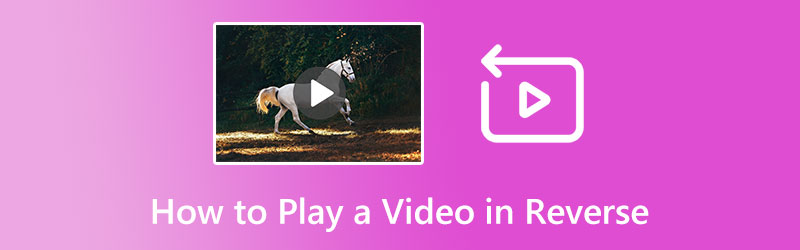
पृष्ठ सामग्री
भाग 1. वीडियो को रिवर्स में कैसे चलाएं
1. ओपनशॉट
आप ओपनशॉट का उपयोग करके अपने वीडियो को और बेहतर बना सकते हैं। चाहे आप एक औसत कैमरा फोन का उपयोग कर रहे हों, एक एंट्री-लेवल क्लिप अपने गहन रंग सुधार, परिवेश और प्रकाश समायोजन टूल का उपयोग करके आश्चर्यजनक फुटेज में बदल जाती है। उसके ऊपर, यह उपकरण आपकी फ़ाइलों को पीछे की ओर चलाने में अद्भुत काम करता है। इसके अलावा, Openshot आपके द्वारा काम कर रहे किसी भी चीज़ के लिए अनुकूल ऑडियो ट्रैक्स, एनीमेशन और स्लो-मो इफेक्ट्स की एक लाइब्रेरी प्रदान करता है। ओपनशॉट के साथ अपने फ़ुटेज को रिवर्स करने के लिए नीचे दी गई मार्गदर्शिका पढ़ें।
चरण 1। अपने कंप्यूटर पर वीडियो एडिटर खोलें और उस वीडियो क्लिप को इम्पोर्ट करें जिसे आप रिवर्स करना चाहते हैं।
चरण 2। बाद में, उस टाइमलाइन पर जाएं जहां आप अपने वीडियो क्लिप को जोड़ा हुआ देख सकते हैं। फिर, फ़ाइल का चयन करें, दाएँ क्लिक करें, और चुनें समय.
चरण 3। सूची में, क्लिक करें सामान्य और चुनें पिछड़ा विकल्पों के बीच। अपने वीडियो क्लिप पर उलटे प्रभाव को देखने के लिए इंटरफ़ेस के ऊपरी दाएं भाग पर व्यूइंग पैनल पर आउटपुट चलाएं।
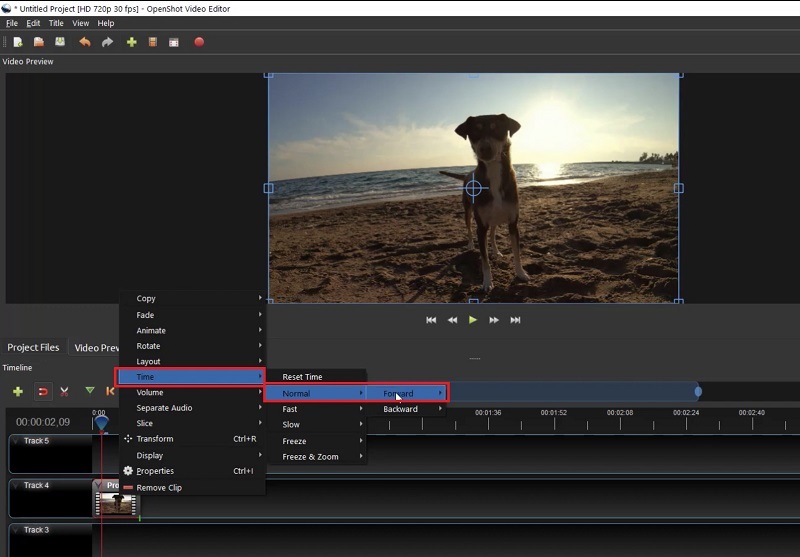
2. कैपकट
CapCut सभी के लिए एक प्रसिद्ध वीडियो संपादक है। यह एप्लिकेशन आईओएस डिवाइस पर अच्छी तरह से काम करता है और आपके टिकटॉक क्लिप, प्रोजेक्ट, प्रेजेंटेशन और इस तरह के लिए बेसिक से लेकर प्रो वीडियो एडिटिंग टूल प्रदान करता है। इस प्रोग्राम पर आपकी क्लिप को उलटना सहज है, और आप वाह प्रभाव के लिए फ़ाइल को गति या धीमा भी कर सकते हैं। दूसरी ओर, CapCut आपको टेक्स्ट-टू-स्पीच टूल का उपयोग करके मात्र सेकंड में अपने वीडियो पर कैप्शन उत्पन्न करने देता है। यदि आप अपनी क्लिप को एक नए वातावरण में रखना चाहते हैं तो आप एक सटीक बैकग्राउंड रिमूवर की भी अपेक्षा कर सकते हैं। CapCut के साथ रिवर्स में वीडियो चलाने के लिए आपको यह जानने की आवश्यकता है।
चरण 1। प्रारंभ करने के लिए, प्रोग्राम पर एक नया प्रोजेक्ट खोलें और उस फ़ुटेज का चयन करें जिसका उपयोग आप रिवर्स प्ले के लिए करेंगे।
चरण 2। अपनी स्क्रीन के नीचे टूल पैनल पर, दाईं ओर स्लाइड करें और चुनें उलटना बटन। याद रखें कि आपका ऑडियो पीछे की ओर भी चलेगा, इसलिए प्रभाव लागू होने पर इसे म्यूट करना सुनिश्चित करें।
चरण 3। अंत में, फ़ाइल को अपने स्थानीय संग्रहण में समीक्षा और निर्यात करने के लिए Play बटन दबाएं।
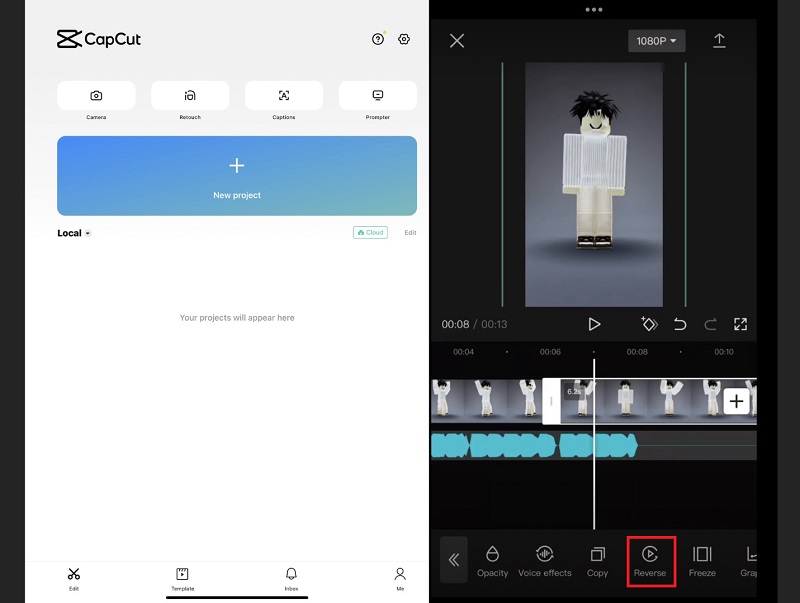
3. रिवर्स मूवीएफएक्स
जैसा कि नाम से पता चलता है, रिवर्स मूवीएफएक्स एक एंड्रॉइड एप्लिकेशन है, जिसके प्लेस्टोर पर 900,000 से अधिक डाउनलोड हैं। कार्यक्रम पूरी तरह से फुटेज को पीछे की ओर उलटने के लिए बनाया गया है और आपको जादू की चाल, गुरुत्वाकर्षण को धता बताते हुए, और बहुत कुछ रिकॉर्ड करने में मदद करेगा। दूसरी ओर, कार्यक्रम नमूना क्लिप प्रदान करता है जिसे आप अपनी अगली रिकॉर्डिंग के लिए विचार प्राप्त करने के लिए देख सकते हैं। आगे की हलचल के बिना, नीचे गाइड पर कूदें।
चरण 1। अपनी क्लिप अपलोड करने के लिए, टैप करें शुरू स्क्रीन पर बटन और चयन करें मूवी चुनें. यदि आपको वास्तविक फ़ुटेज कैप्चर करना है, तो चयन करें रिकॉर्ड मूवी.
चरण 2। जब आपकी क्लिप स्क्रीन पर दिखाई दे, तो क्लिप को काटने के लिए प्लेहेड मार्कर समायोजित करें। इसके अलावा, अपनी क्लिप के आउटपुट को चुनें औंधा, इसके बाद फ़िल्टर और आउटपुट गुणवत्ता।
चरण 3। अंत में, टैप करें रिकॉर्डिंग शुरू बटन और प्रक्रिया समाप्त होने तक प्रतीक्षा करें।
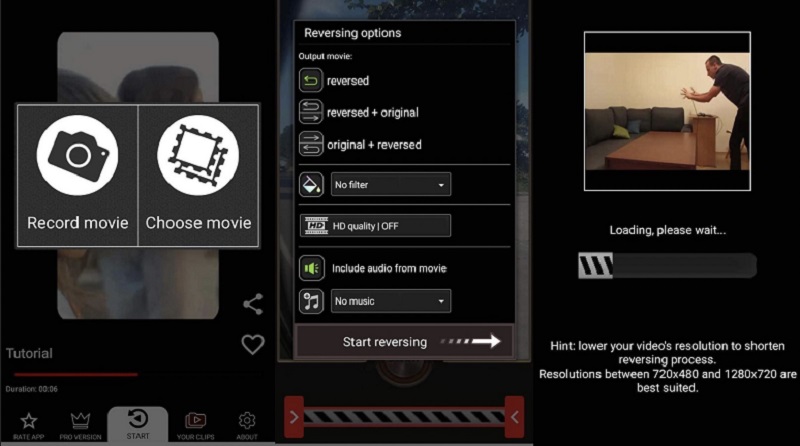
भाग 2. कैसे प्लेबैक के लिए एक वीडियो रिवर्स करने के लिए
वीडियो रिवर्सर उन विभिन्न टूल्स में से एक है, जिनका आप इस पर सामना कर सकते हैं Vidmore वीडियो कनवर्टर. यहां तक कि अगर आप वीडियो संपादन उद्योग में अपने कौशल को सुधारने की कोशिश कर रहे हैं, तो भी, टूल के साथ एक प्रो-लुकिंग आउटपुट बनाना संभव है, क्योंकि इसका सीधा और सहज इंटरफ़ेस है। इसके अलावा, विडमोर वीडियो कन्वर्टर किसी भी मीडिया प्लेयर पर आपकी फ़ाइलों को प्राप्त करने के लिए FLV, AVI, MP4, और DVD जैसे 200 से अधिक इनपुट और आउटपुट स्वरूपों को कवर करता है। अंत में, इस सॉफ़्टवेयर में आपके काम में आपकी मदद करने के लिए एक टूलबॉक्स है, जैसे कि 3D मेकर, वॉटरमार्क एडर, इमेज कन्वर्टर और वीडियो कंप्रेसर। नीचे दी गई आसान-से-अनुसरण मार्गदर्शिका पढ़ें और अपने आप को वीडियो को उल्टा चलाने दें।
चरण 1. सर्वश्रेष्ठ वीडियो रिवर्सर स्थापित करें
नीचे उपयुक्त बटन पर क्लिक करके अपने डिवाइस पर प्रोग्राम प्राप्त करके प्रारंभ करें। यदि आप Windows ऑपरेटिंग सिस्टम का उपयोग कर रहे हैं और Mac के लिए दाएँ बटन का उपयोग कर रहे हैं तो बाएँ बटन पर जाएँ। बाद में, प्रोग्राम को चलाएं और इंस्टॉलेशन प्रक्रिया का पालन करें।
चरण 2. वीडियो को रिवर्स में आयात करें
के पास जाओ उपकरण बॉक्स विडमोर वीडियो कन्वर्टर का सेक्शन और देखने के लिए स्क्रीन को नीचे स्क्रॉल करें वीडियो रिवर्सर. जब नया पैनल दिखाई दे, तो हिट करें प्लस आइकन और उस वीडियो को आयात करें जिसे आप उल्टा करेंगे।
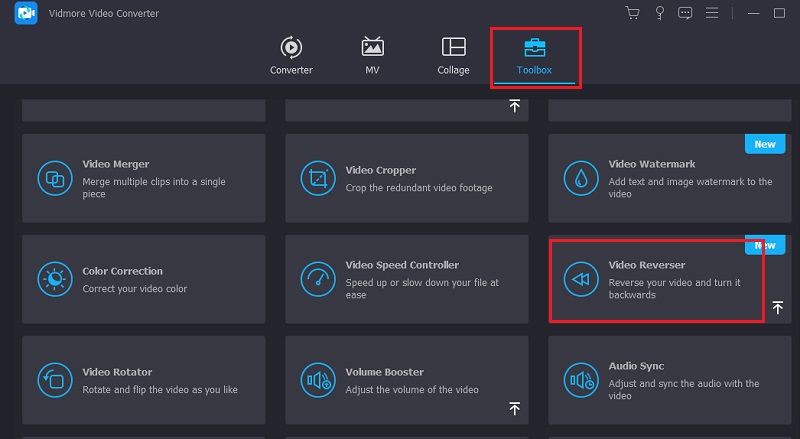
चरण 3. एक 3D प्रभाव उत्पन्न करें
एक बार जब आप वीडियो क्लिप आयात कर लेते हैं, तो थोड़ी देर प्रतीक्षा करें क्योंकि प्रोग्राम स्वचालित रूप से मूल क्लिप को उलटे वीडियो में संसाधित करेगा। जब आपकी क्लिप दिखाई देती है, तो आप अपने वीडियो की लंबाई को कम करने के लिए प्लेहेड मार्करों को अंदर और बाहर समायोजित कर सकते हैं।
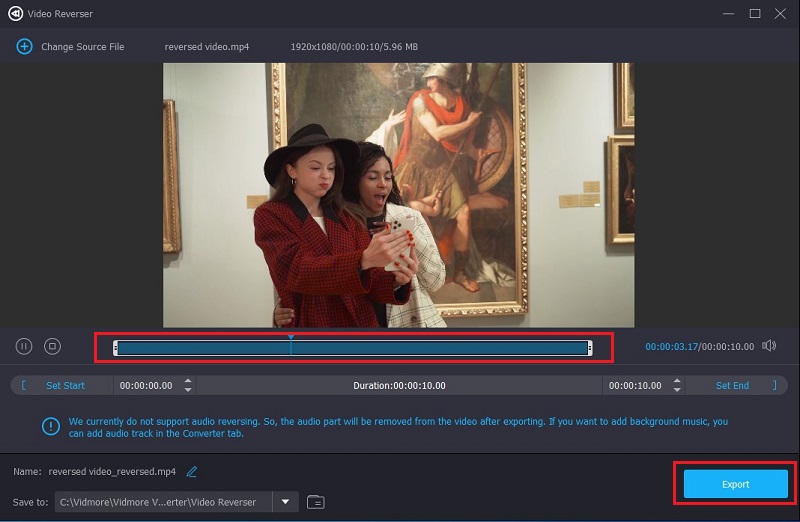
चरण 4. आउटपुट का पता लगाएँ
अंतिम भाग के लिए, अपने वीडियो क्लिप का आउटपुट स्थान चुनें और क्लिक करें निर्यात बटन। डायलॉग बॉक्स दिखाई देने पर आपको पता चल जाएगा कि प्रक्रिया पहले ही समाप्त हो चुकी है। अगर आपको और क्लिप्स को रिवर्स करने की जरूरत है, तो इस गाइड में बताए गए स्टेप्स को दोहराएं।

भाग 3. वीडियो को वापस करने के बारे में अक्सर पूछे जाने वाले प्रश्न
क्या मैं टिकटॉक पर वीडियो को रिवर्स कर सकता हूं?
बिल्कुल हाँ। TikTok में कई एडिटिंग टूल्स हैं, और रिवर्स इफेक्ट उनमें से एक है। जब आप एप्लिकेशन पर अपनी क्लिप संपादित करते हैं तो प्रभाव और समय > रिवर्स का चयन करके आप इस प्रभाव को अपने फ़ुटेज पर लागू कर सकते हैं।
क्या वीएलसी उल्टा वीडियो चलाता है?
VLC क्रॉस-प्लेटफ़ॉर्म मीडिया प्लेयर्स में से एक है जिसे हम सभी जानते हैं। हालाँकि, हम अपने वीडियो को पीछे की ओर चलाने के लिए प्रोग्राम का उपयोग नहीं कर सकते हैं, लेकिन केवल अलग-अलग डिग्री में मीडिया फ़ाइल को घुमाने जैसे प्रभाव लागू करते हैं।
मैं विंडोज़ पर वीडियो कैसे उलट सकता हूँ?
बहुत सारे वीडियो संपादक आपके लिए एक रिवर्स मोशन टूल प्रदान करते हैं। हालाँकि, यदि आपको एक ऐसे उपकरण की आवश्यकता है जो फ़िल्टर, 3D प्रभाव जोड़कर और इसे घुमाकर वीडियो में हेरफेर करने में आपकी सहायता कर सके, तो Vidmore वीडियो कन्वर्टर वह है जिसकी हम अनुशंसा कर सकते हैं।
निष्कर्ष
अब, आप करने के लिए कौशल हासिल करते हैं वीडियो को उल्टा चलाएं. इस पूर्वाभ्यास पर उल्लिखित सभी उपकरणों के साथ, आप दुनिया को देखने के लिए किसी भी विचार को पकड़ने और संपादित करने की इच्छा रखते हैं।


